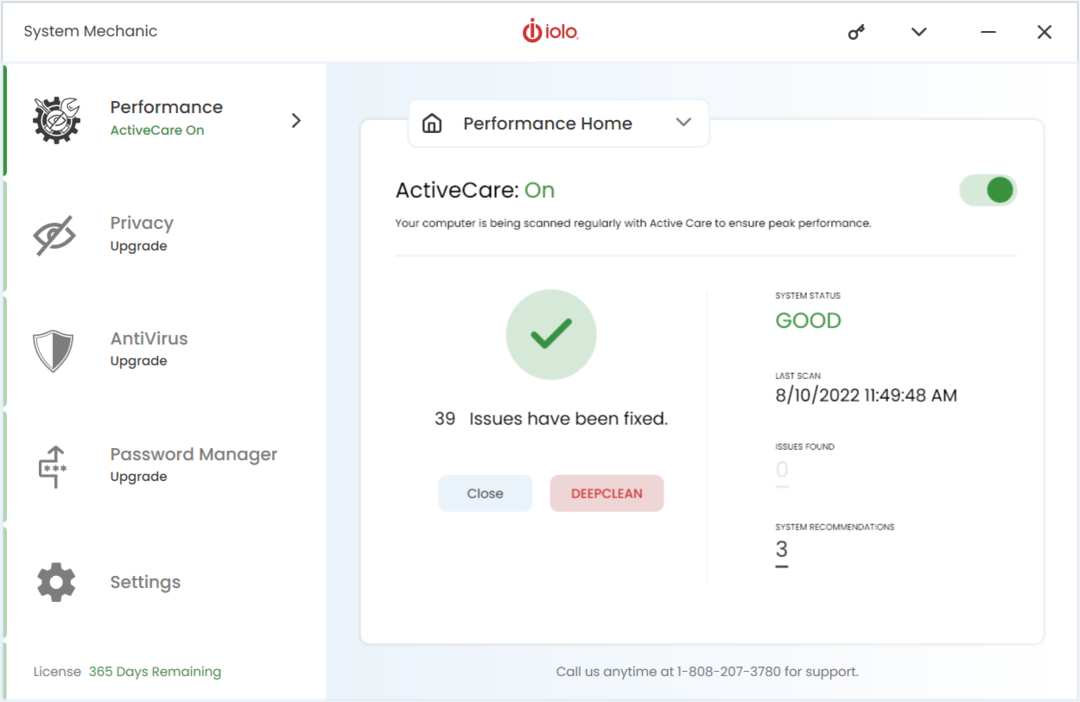- Vous n'avez généralement pas besoin de faire grand-chose pour activer DirectX 12, et dans ce guide, nous vous montrerons comment le faire en quelques clics.
- Pour maintenir DirectX 12 dans Windows 10 à jour, vous devez vous assurer que votre plate-forme Windows 10 est entièrement mise à jour.
- Vous pouvez utiliser DirectX 12 dans Fortnite en modifiant les paramètres graphiques car ce jeu a DX11 activé par défaut.
- Pour utiliser DirectX 12 sous Windows 10, vous devez vous assurer que les derniers pilotes sont installés.

Ce logiciel réparera les erreurs informatiques courantes, vous protégera contre la perte de fichiers, les logiciels malveillants, les pannes matérielles et optimisera votre PC pour des performances maximales. Résolvez les problèmes de PC et supprimez les virus maintenant en 3 étapes simples :
- Télécharger l'outil de réparation de PC Restoro qui vient avec des technologies brevetées (brevet disponible ici).
- Cliquez sur Lancer l'analyse pour trouver des problèmes Windows qui pourraient causer des problèmes de PC.
- Cliquez sur Tout réparer pour résoudre les problèmes affectant la sécurité et les performances de votre ordinateur
- Restoro a été téléchargé par 0 lecteurs ce mois-ci.
DirectX 12 est l'API multimédia de Microsoft (interface de programmation d'applications) pour le rendu Jeu et vidéo graphique et la lecture audio. Cette API est principalement destinée à Windows 10, qui prend également en charge les anciennes DirectX 11, 10 et 9 versions.
Windows 10 n'inclut aucune option spécifique pour activer DirectX 12. Cependant, vous pouvez faire certaines choses pour vous assurer que la toute dernière version de DirectX 12 est installée.
En outre, vous devrez peut-être également configurer certains paramètres du jeu pour activer DirectX 12 pour certains jeux.
Comment activer DirectX 12 ?
1. Activez DirectX 12 dans Windows 7 en mettant à jour le pilote de votre GPU
Quelques jeux Windows 7, tels que World of Warcraft, prennent en charge DirectX 12. Vous pouvez activer DX12 pour certains jeux Windows 7 en vous assurant que votre GPU NVIDIA ou AMD dispose du pilote le plus récent.
Certains utilisateurs peuvent également avoir besoin de mettre à jour les pilotes GPU pour activer DX12 Ultimate dans Windows 10. Pour vous assurer que le pilote de votre carte graphique est à jour, exécutez un logiciel utilitaire de mise à jour du pilote.
 Votre GPU et votre CPU sont extrêmement importants lorsqu'il s'agit de jeux ou lors de l'exécution de tout autre type d'application dédiée qui met le matériel de votre PC à l'épreuve.Afin de garder votre PC prêt pour tout nouveau jeu ou charge de travail intense, assurez-vous d'utiliser un assistant de pilote automatisé qui gardera toujours vos versions de pilote à jour.En plus de cela, un logiciel spécialisé garantit également que le processus d'installation du pilote est facile à lancer, assurant une tranquillité d'esprit. Un de ces logiciels est le puissant et polyvalent DriverFix.Suivez ces étapes simples pour mettre à jour vos pilotes en toute sécurité :
Votre GPU et votre CPU sont extrêmement importants lorsqu'il s'agit de jeux ou lors de l'exécution de tout autre type d'application dédiée qui met le matériel de votre PC à l'épreuve.Afin de garder votre PC prêt pour tout nouveau jeu ou charge de travail intense, assurez-vous d'utiliser un assistant de pilote automatisé qui gardera toujours vos versions de pilote à jour.En plus de cela, un logiciel spécialisé garantit également que le processus d'installation du pilote est facile à lancer, assurant une tranquillité d'esprit. Un de ces logiciels est le puissant et polyvalent DriverFix.Suivez ces étapes simples pour mettre à jour vos pilotes en toute sécurité :
- Téléchargez et installez DriverFix.
- Lancez le logiciel.
- Attendez que l'application nouvellement installée détecte tous les pilotes défectueux de votre PC.
- Une liste de tous les pilotes ayant des problèmes vous sera présentée et vous pourrez choisir ceux que vous souhaitez corriger.
- Attendez que le téléchargement du pilote et le processus de réparation soient terminés.
- Redémarrer votre PC pour que les modifications prennent effet.

DriverFix
Ne laissez pas un mauvais pilote interférer avec vos jeux et les logiciels installés. Utilisez DriverFix aujourd'hui et exécutez-les sans aucun problème.
Visitez le site Web
Avis de non-responsabilité: ce programme doit être mis à niveau à partir de la version gratuite afin d'effectuer certaines actions spécifiques.
2. Mettre à jour Windows 10
- Appuyez simultanément sur les touches du clavier Windows et I pour ouvrir les paramètres.
- Sélectionner Mise à jour et sécurité dans Paramètres pour ouvrir le Windows Update section.
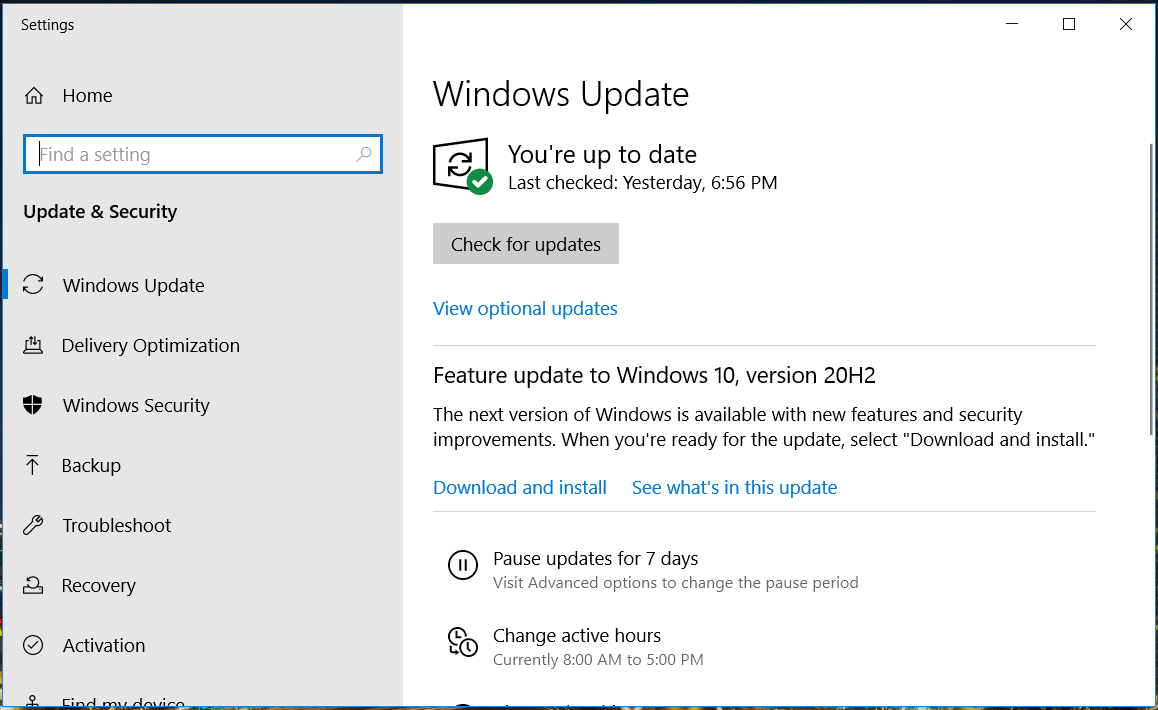
- Cliquez sur Vérifier les mises à jour pour voir s'il existe des mises à jour de correctifs disponibles. Si tel est le cas, installez les mises à jour des correctifs.
- Si vous n'utilisez pas la dernière version de build de Windows 10, cliquez sur le bouton Télécharger et installer option pour une mise à jour de fonctionnalité disponible.
Bien qu'il y ait un Programme d'installation Web d'exécution de l'utilisateur final DirectX disponible, qui réinstalle uniquement DX9, 10 et 11.
Exécutez une analyse du système pour découvrir les erreurs potentielles

Télécharger Restoro
Outil de réparation de PC

Cliquez sur Lancer l'analyse pour trouver les problèmes Windows.

Cliquez sur Tout réparer pour résoudre les problèmes avec les technologies brevetées.
Exécutez une analyse du PC avec Restoro Repair Tool pour trouver les erreurs causant des problèmes de sécurité et des ralentissements. Une fois l'analyse terminée, le processus de réparation remplacera les fichiers endommagés par de nouveaux fichiers et composants Windows.
La mise à jour de Windows 10 est le moyen le plus proche de réinstaller et activer DirectX 12 quand cela ne fonctionne apparemment pas correctement. Cela peut restaurer les fichiers DirectX 12 manquants sur votre PC.
Une fois que vous aurez mis à jour le pilote de votre carte graphique et Windows 10, la dernière version de DirectX 12 sera installée sur votre PC.
Cependant, vous devrez peut-être encore configurer certains jeux pour utiliser Direct12 via leurs paramètres graphiques. Vous trouverez ci-dessous deux exemples d'activation de DX12 pour Fortnite et Battlefront 2.
Comment activer DirectX 12 pour Fortnite
- Tout d'abord, lancez le jeu Fortnite.
- Clique le Menu en haut à droite de l'écran titre de Fortnite.
- Cliquez sur Paramètres pour ouvrir les options de jeu.
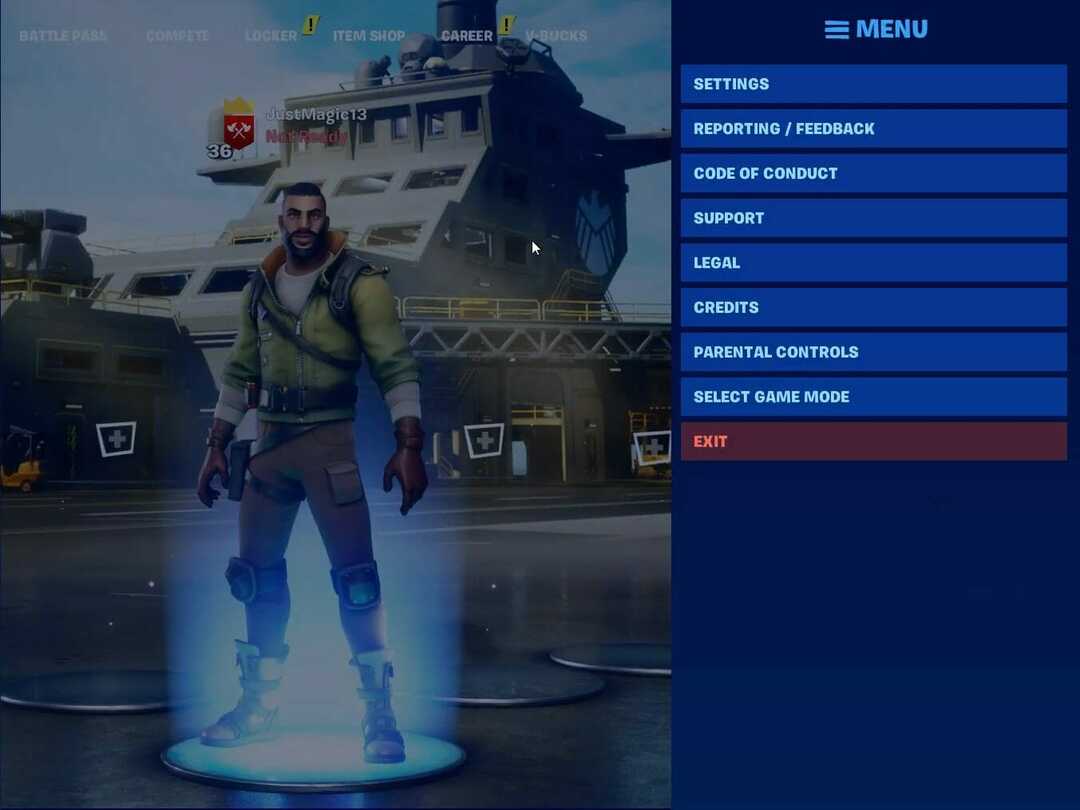
- Faites défiler le Vidéo onglet vers le Version DirectX option.
- Cliquez sur le bouton fléché pour le Version DirectX réglage à sélectionner DirectX 12 (bêta).
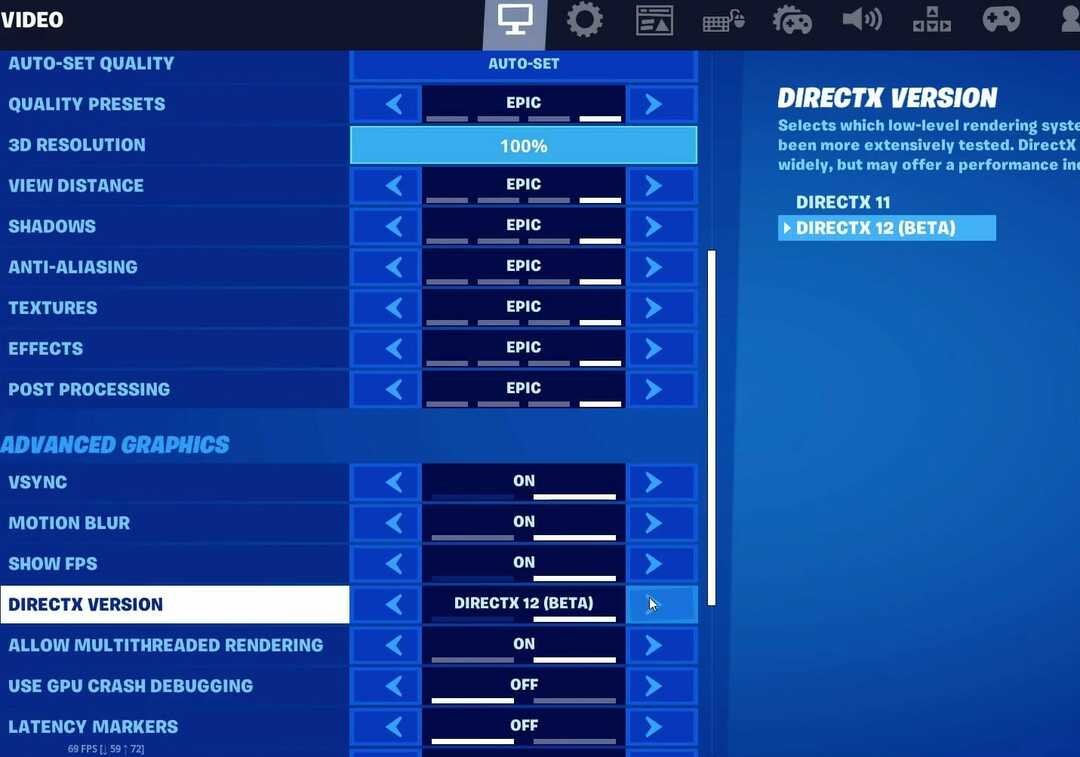
- appuie sur le Confirmer bouton.
- Clique le Appliquer option.
- Ensuite, redémarrez Fortnite pour que les modifications DX12 prennent effet.
Comme vous pouvez le voir, il est simple d'activer DirectX 12 dans Fortnite, tant que vous suivez les instructions ci-dessus.
Comment activer DirectX 12 pour Battlefront 2
- Démarrez le jeu Battlefront 2.
- Ouvrez l'écran d'accueil dans Battlefront 2.
- Sélectionner Options pour ouvrir les sélections d'onglets pour différentes catégories de paramètres.
- Sélectionnez le Vidéo languette.
- Puis basculez le Activer DirectX 12 s'il est éteint.
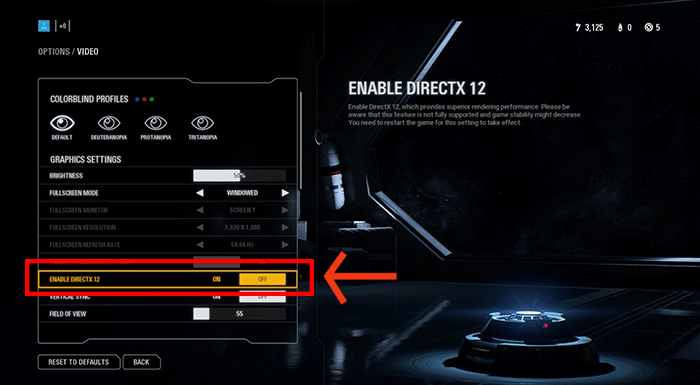
- Vous devrez redémarrer Battlefront 2 pour appliquer les nouveaux paramètres.
C'est le seul moyen d'activer DirectX 12 dans Battlefront 2, alors assurez-vous de l'essayer.
C'est ainsi que vous pouvez vous assurer que DirectX 12 est entièrement activé dans Windows 10, Fortnite et Front de bataille 2. Vous devrez parcourir les paramètres graphiques avancés pour les options DX12 pour activer DirectX 12 dans d'autres jeux.
 Vous avez toujours des problèmes ?Corrigez-les avec cet outil :
Vous avez toujours des problèmes ?Corrigez-les avec cet outil :
- Téléchargez cet outil de réparation de PC noté Excellent sur TrustPilot.com (le téléchargement commence sur cette page).
- Cliquez sur Lancer l'analyse pour trouver des problèmes Windows qui pourraient causer des problèmes de PC.
- Cliquez sur Tout réparer pour résoudre les problèmes avec les technologies brevetées (Réduction exclusive pour nos lecteurs).
Restoro a été téléchargé par 0 lecteurs ce mois-ci.